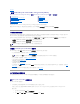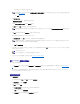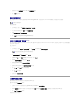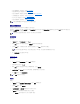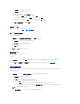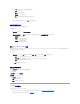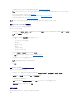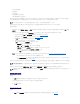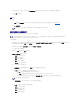Users Guide
即顯示相關訊息,列出無法尋得的工作順序所參照之物件。
c. 按一下確定關閉訊息。
2. 選擇套用作業系統影像。
3. 在套用擷取影像的作業系統底下,重新選擇並確認影像套件和影像。
4. 取消勾選使用自訂安裝的無人監管或 sysprep 回應檔案核取方塊。
5. 選擇套用 Windows 設定。輸入授權型號、產品金鑰、管理員密碼及時區。
6. 選擇套用 Dell Lifecycle Controller 的驅動程式,並選擇下拉式清單中的作業系統。
7. 輸入管理員憑證的使用者名稱和密碼,即可存取 ConfigMgr 主控台。
8. 選擇套用驅動程式套件。按一下瀏覽,並從 ConfigMgr 的可用驅動程式套件清單中選擇驅動程式套件。
9. 按一下確定關閉工作順序編輯器。
10. 通知已編輯的工作順序。如需有關 工作順序通知方式的詳細資訊,請前往 support.dell.com/manuals 參閱 Microsoft System Center Configuration Manager
使用者指南的
Dell Server Deployment Pack。
11. 建立 Lifecycle Controller 開機媒體。如需更多資訊,請參閱建立 Lifecycle Controller 開機媒體。
套用 ConfigMgr 儲存庫的驅動程式
套用 ConfigMgr 儲存庫的驅動程式:
1. 在每個重新開機為 PXE / USB 步驟之前手動新增設定開機順序步驟。設定開機順序步驟會通知系統在下次開機時開機至虛擬 CD。如需更多資訊,請參閱新增設定開機順序步
驟。
2. 套用 ConfigMgr 中所選作業系統的驅動程式套件。如需套用驅動程式套件的詳細資訊,請前往 support.dell.com/manuals 參閱 Microsoft System Center Configuration
Manager
使用者指南的
Dell Server Deployment Pack。
新增設定開機順序步驟
手動新增設定開機順序步驟:
1. 在工作順序按滑鼠右鍵並選擇新增® Dell 部署® PowerEdge 伺服器設定。
2. 選擇設定動作類型下拉式清單中的開機順序。
3. 選擇動作下拉式清單中的設定。
4. 即出現設定檔╱命令列參數的新下拉式清單。選擇 — nextboot=virtualcd.slot.1。
5. 按一下套用。此步驟的名稱變更為設定開機順序。
6. 在執行重新開機至 PXE / USB 步驟前選擇並拖曳設定開機順序步驟進行調整。
註: 此步驟需透過回復方式才能涵蓋 ConfigMgr 的套用驅動程式套件或自動套用驅動程式步驟。在工作順序的條件下務必設定其中一項步驟。如需設定回復步驟條件的詳細
資訊, 請參閱檢視回復步驟的條件。
註: 預設選項適用隨機建立的 管理員密碼。如果系統和網域無法相互對應, 您可能無法登入系統。另外,您也可以選擇啟用帳戶並指定本機管理員密碼選項並輸入管理員密
碼。
註: 根據硬體和部署的作業系統, 您可能需要選擇大量儲存裝置才能正確部署作業系統。舉例來說,Microsoft Windows 2003 作業系統無法執行序列連接 SCSI (SAS) 或
PowerEdge Expandable RAID Controllers (PERC) 的相容驅動程式。
註: 必須將工作順序通知設為主要。
註: 若同一集合的多重通知設為 主要,則欲執行的通知選項會取決於 ConfigMgr。